win10怎么注销本地账户 win10本地账户删除方法
更新时间:2023-11-28 16:56:38作者:jiang
win10怎么注销本地账户,在使用Win10操作系统的过程中,我们经常会遇到需要注销本地账户或删除本地账户的情况,无论是由于个人需求还是系统维护,注销或删除本地账户都是一个常见的需求。如何在Win10中进行这些操作呢?本文将介绍Win10注销本地账户的方法和Win10本地账户删除的步骤,以帮助大家轻松解决相关问题。无论是想要更换账户还是清理无用账户,本文将为您提供详细的指导。让我们一起来了解Win10注销本地账户和删除本地账户的方法吧!
步骤如下:
1.首先打开我们的电脑,点击电脑的任务栏最左侧的开始。在弹出界面点击上面的“账户信息按钮”。
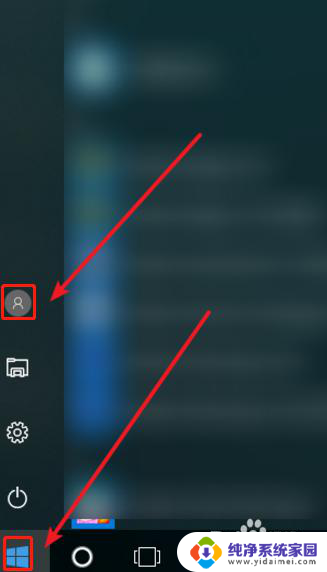
2.点击“账户信息按钮”进入后,便可以看到自己的账户和其他用户的账户。点击“更改账户设置”的按钮。
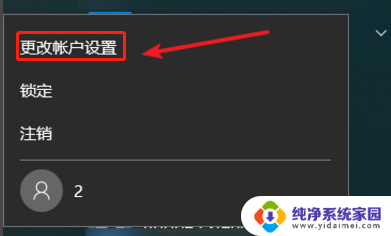
3.点击进入“更改账户设置”后找到“家庭和其他人员”选项,然后点击进入。
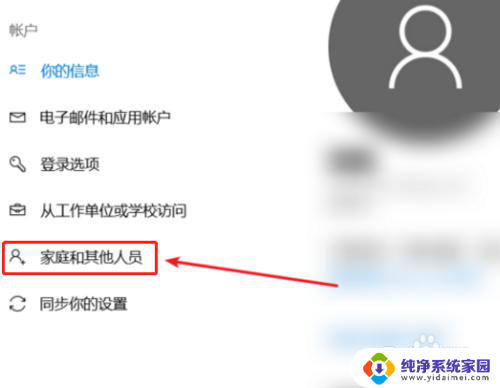
4.进入后便可以看到,你的家庭和其他成员的账户。需要删除哪个点击该用户(我用其他人员中的账户举例)点击需要删除的账户后,便会出现更改用户类型与删除的选项,点击删除选项,然后进行确认,最后点击删除账户和数据。
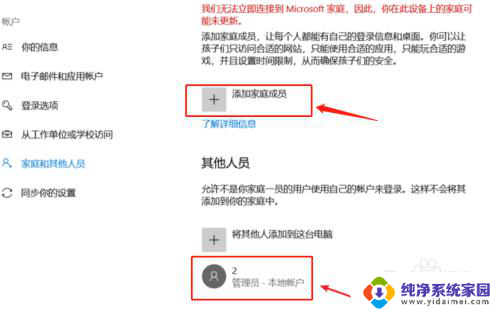
以上就是如何注销win10本地账户的全部内容,如果您碰到相似问题,请参照小编的方法来解决,希望这篇文章对您有所帮助。
win10怎么注销本地账户 win10本地账户删除方法相关教程
- 电脑本地账户怎么删除 Win10删除多余本地账户的方法
- 笔记本本地账户怎么注销 win10如何注销账户登录
- windows10删除本地账户 win10本地账户删除方法
- win10更换本地账户名称 如何在Win10上更改本地用户账户名称
- win10怎么把本地账户改成微软账户 win10如何将本地账户切换为microsoft账户
- win10如何删除登陆账户 Win10怎么注销微软账户
- win10如何使用本地账户 win10如何使用本地账户登录
- win10怎么注销电脑个人账户 win10如何注销账户登录
- win10系统账户怎么删除 WIN10怎么删除用户账户的方法
- win10注销账户 win10如何注销账户登录
- 怎么查询电脑的dns地址 Win10如何查看本机的DNS地址
- 电脑怎么更改文件存储位置 win10默认文件存储位置如何更改
- win10恢复保留个人文件是什么文件 Win10重置此电脑会删除其他盘的数据吗
- win10怎么设置两个用户 Win10 如何添加多个本地账户
- 显示器尺寸在哪里看 win10显示器尺寸查看方法
- 打开卸载的软件 如何打开win10程序和功能窗口